Εύκολος και γρήγορος οδηγός root για Android

Αφού κάνετε root το τηλέφωνό σας Android, έχετε πλήρη πρόσβαση στο σύστημα και μπορείτε να εκτελέσετε πολλούς τύπους εφαρμογών που απαιτούν πρόσβαση root.
Το Android είναι ένα από τα μεγαλύτερα και πιο δημοφιλή κομμάτια τεχνολογίας του 21ου αιώνα. Όλοι το χρησιμοποιούν για να κάνουν σχεδόν τα πάντα, ειδικά την περιήγηση στο web. Αλλά δεν το μισείτε όταν το Wi-Fi σας διακόπτεται και το Android σας μεταβαίνει αυτόματα στα περιορισμένα δεδομένα κινητής τηλεφωνίας σας χωρίς καν να το γνωρίζετε; Προτού το καταλάβετε, έχετε εξαντλήσει ολόκληρο το μηνιαίο πρόγραμμα δεδομένων σας σε μόλις 15 λεπτά περίπου. Μπορεί να είναι πολύ απογοητευτικό.
Ευτυχώς, υπάρχουν ορισμένες επιλογές για να βεβαιωθείτε ότι αυτό δεν θα συμβεί. Υπάρχει μια δυνατότητα στο android που ονομάζεται "Χρήση δεδομένων" που σας επιτρέπει να περιορίζετε και να παρακολουθείτε τη χρήση δεδομένων του Android σας τόσο σε δεδομένα κινητής τηλεφωνίας όσο και σε WiFi. Ας το εξερευνήσουμε περαιτέρω.
Όταν ανοίγετε μια εφαρμογή, ελέγχει τη σύνδεσή της με τον διακομιστή. Το τηλέφωνό σας στέλνει ορισμένα δεδομένα, ο διακομιστής τα λαμβάνει και, στη συνέχεια, είστε μέσα. Μπορείτε να κάνετε κύλιση στη ροή σας και να βρείτε ένα ενδιαφέρον βίντεο. Ας υποθέσουμε ότι κάνετε κλικ σε αυτό και το παρακολουθείτε. Όλες αυτές οι ενέργειες καταναλώνουν δεδομένα. Κάθε φορά που ανανεώνετε τη ροή σας, η εφαρμογή στέλνει δεδομένα σε έναν διακομιστή, ζητώντας νέες λίστες βίντεο για εμφάνιση στο τηλέφωνό σας. Κάθε φορά που κάνετε ροή ενός βίντεο, στέλνετε δεδομένα για να αποκτήσετε bits βίντεο και ήχου, ώστε να αναπαράγεται το βίντεο.
Όπως λέει και η διάσημη επιχειρηματική παροιμία, «Αν δεν μπορείς να το μετρήσεις, δεν μπορείς να το διαχειριστείς». Η καταμέτρηση των δεδομένων σας είναι το πρώτο βήμα για την κυριαρχία των δεδομένων Android. Κάθε φορά που στέλνετε δεδομένα από το τηλέφωνό σας σε κάποιον τυχαίο διακομιστή εκεί έξω, το αξιόπιστο android σας μετράει κάθε κομμάτι από αυτά.
Μπορείτε να ελέγξετε πόσα δεδομένα χρησιμοποιείτε μεταβαίνοντας στις ρυθμίσεις σας > δίκτυο και διαδίκτυο > δεδομένα κινητής τηλεφωνίας/wifi > χρήση δεδομένων.
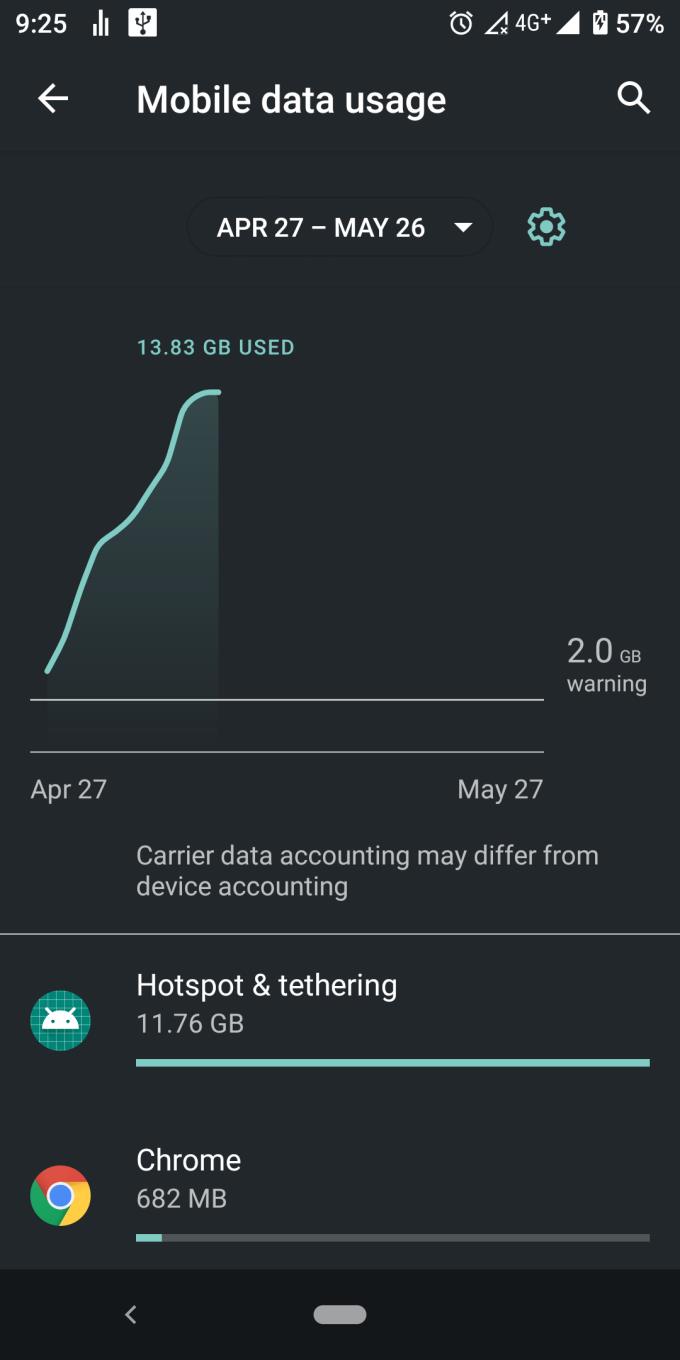
Σε αυτήν την οθόνη, σας λέει πόσα δεδομένα έχετε χρησιμοποιήσει μέσα σε μια χρονική περίοδο. Για παράδειγμα, στην παραπάνω εικόνα, μεταξύ Απριλίου και Μαΐου, κατανάλωσα 13,83 GB δεδομένων. Όπως μπορείτε να δείτε, αυτό αποτελούνταν από πολλές εφαρμογές με κάθε εφαρμογή να δείχνει τη δική της χρήση δεδομένων. Ας ρίξουμε μια πιο προσεκτική ματιά.
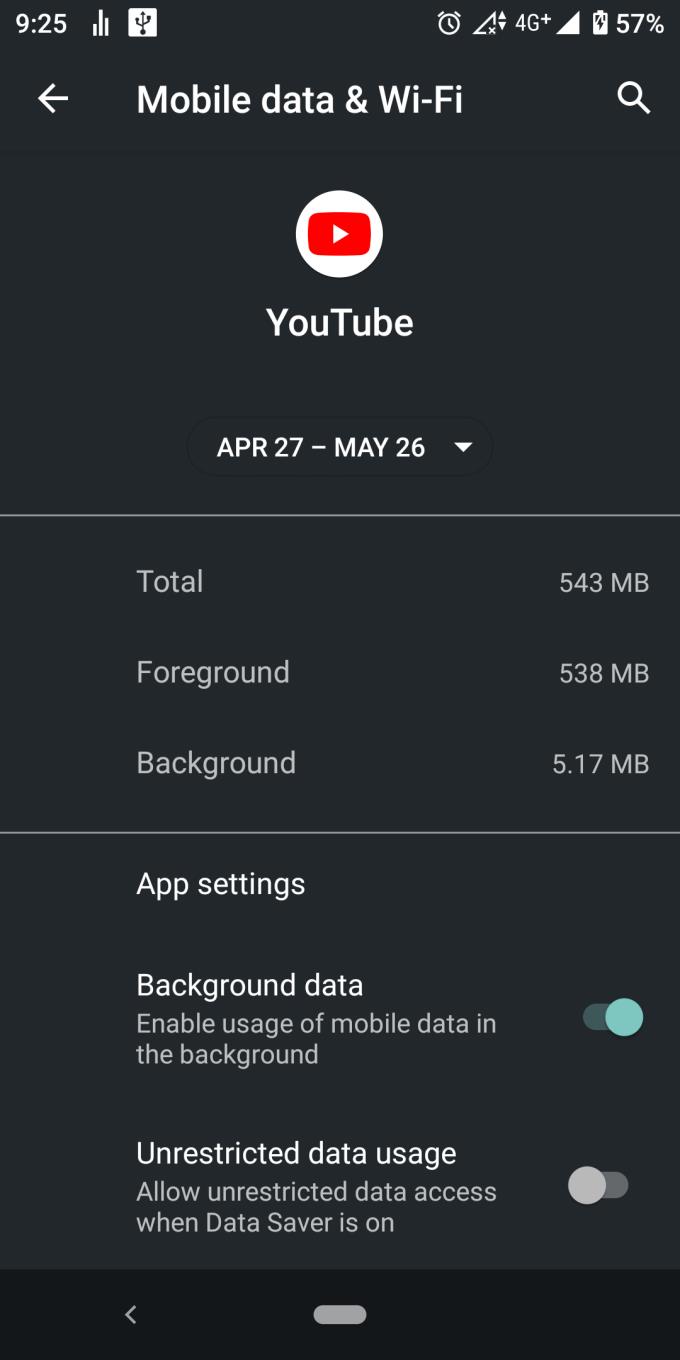
Μέσα σε αυτό το χρονικό πλαίσιο, η εφαρμογή youtube χρησιμοποίησε 543 MB δεδομένων, τα οποία αποτελούνται από 538 MB προσκήνιο και 5,17 MB φόντο.
Το προσκήνιο είναι η ποσότητα δεδομένων που χρησιμοποιείται όταν χρησιμοποιείτε ενεργά την εφαρμογή στην οθόνη σας, όπως κύλιση ροών, σχολιασμό ή παρακολούθηση βίντεο.
Το παρασκήνιο είναι η ποσότητα δεδομένων που χρησιμοποιείται όταν η εφαρμογή εκτελείται στο παρασκήνιο, όπως λήψη ειδοποιήσεων, έλεγχος εφαρμογής από τον διακομιστή για ενημερώσεις ή λήψη κειμένων για εμφάνιση.
Κάτω από αυτό, η επιλογή δεδομένων παρασκηνίου σάς επιτρέπει να αποφασίσετε εάν η εν λόγω εφαρμογή μπορεί να χρησιμοποιήσει δεδομένα στο παρασκήνιο ή όχι. Είναι πολύ χρήσιμο να περιορίσετε εκείνες τις ενοχλητικές εφαρμογές που εκτελούνται πάντα αυτόματα και ενημερώνονται παρασκηνιακά. Η επιλογή απεριόριστης χρήσης δεδομένων δίνει βασικά απεριόριστη πρόσβαση δεδομένων σε επιλεγμένη εφαρμογή. Αυτό είναι πιο χρήσιμο για βασικές εφαρμογές επικοινωνίας όπως το Whatsapp, οι υπηρεσίες Google κ.λπ.
Εδώ έρχεται το διασκεδαστικό μέρος. Το Android δίνει στον χρήστη του τόσο μεγάλο έλεγχο στη χρήση δεδομένων του, είτε πρόκειται για δεδομένα κινητής τηλεφωνίας είτε για wifi. Υπάρχουν πολλά πράγματα που μπορείτε να χρησιμοποιήσετε για να ελέγξετε τη ροή των πολύτιμων δεδομένων σας.
Μπορείτε επίσης να ορίσετε το χρονικό πλαίσιο για το πότε θα μετράτε και θα ελέγχετε τα δεδομένα σας. Επειδή τα περισσότερα προγράμματα δεδομένων υπολογίζονται σε μηνιαία βάση, το android δίνει μόνο μία ημερομηνία για να επιλέξετε για να ορίσετε την έναρξη του προγράμματος δεδομένων σας. Για να το κάνετε αυτό, απλώς μεταβείτε στις ρυθμίσεις > δίκτυο και διαδίκτυο > δίκτυο κινητής τηλεφωνίας/wifi > χρήση δεδομένων και κάντε κλικ σε αυτό το εικονίδιο με το γρανάζι ακριβώς δίπλα στην ημερομηνία που δείχνει το χρονικό πλαίσιο.
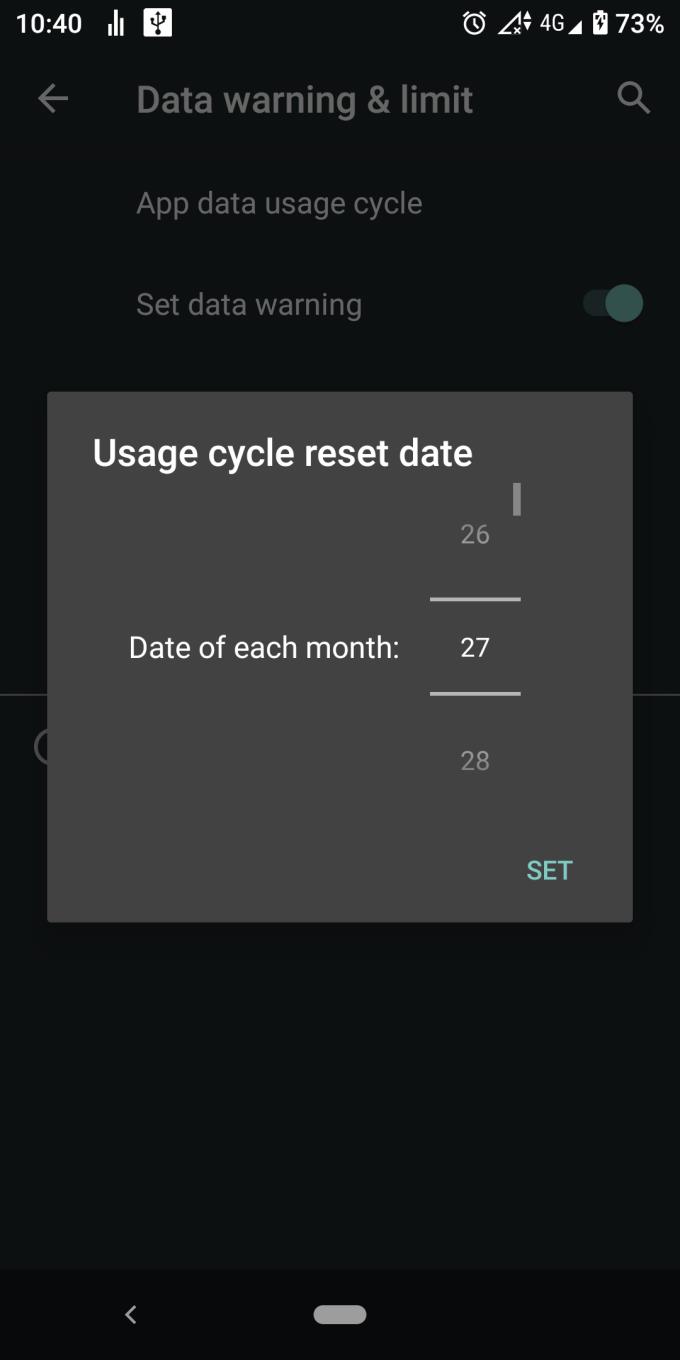
Στη συνέχεια, μπορείτε να επιλέξετε την ημερομηνία. Μόλις φτάσετε στην ημερομηνία, η καταμέτρηση δεδομένων θα επανέλθει στο 0 και θα ξεκινήσει ξανά.
Ακόμα στο ίδιο παράθυρο, εάν η προειδοποίηση δεδομένων είναι ενεργοποιημένη, θα λάβετε μια προειδοποίηση ειδοποίησης μόλις η χρήση δεδομένων σας φτάσει σε ένα συγκεκριμένο ποσό.
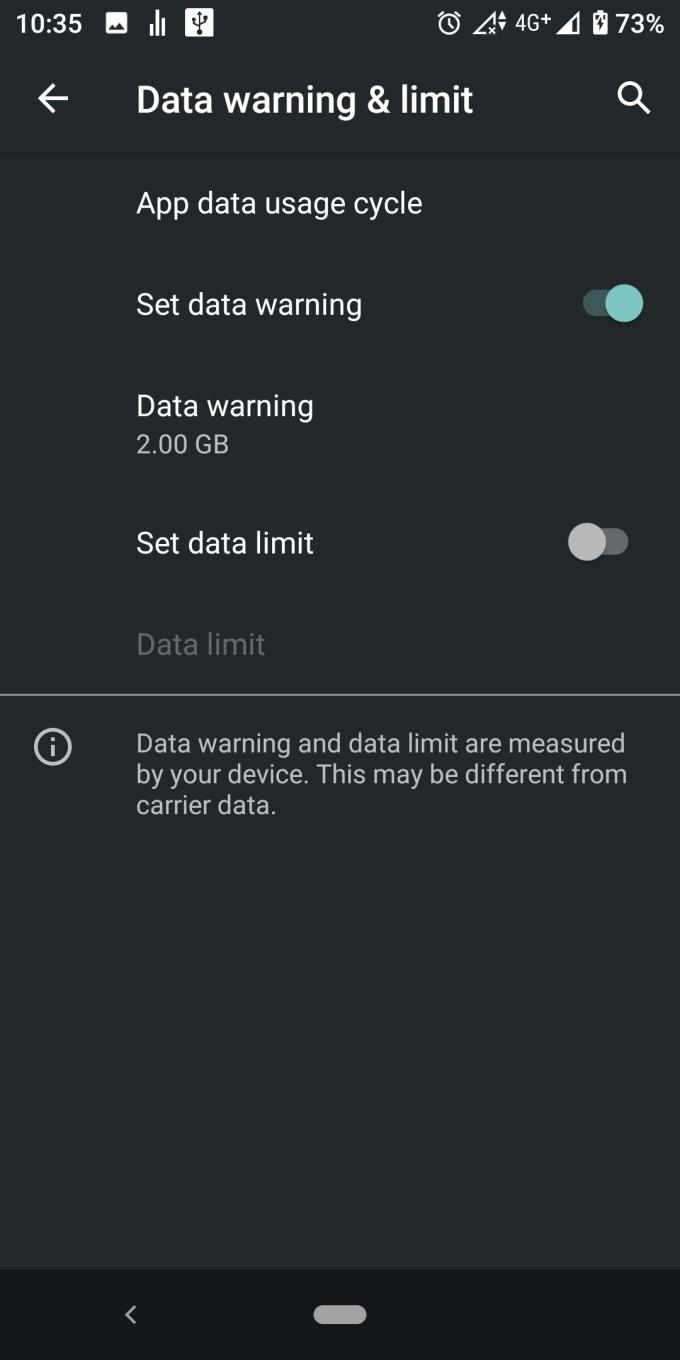
Εν τω μεταξύ, η λειτουργία ορίου δεδομένων σάς στέλνει μια ειδοποίηση και απενεργοποιεί εντελώς τα δεδομένα, εκτός εάν παρακαμφθεί χειροκίνητα έως ότου φτάσουν τα δεδομένα σε συγκεκριμένο ποσό.
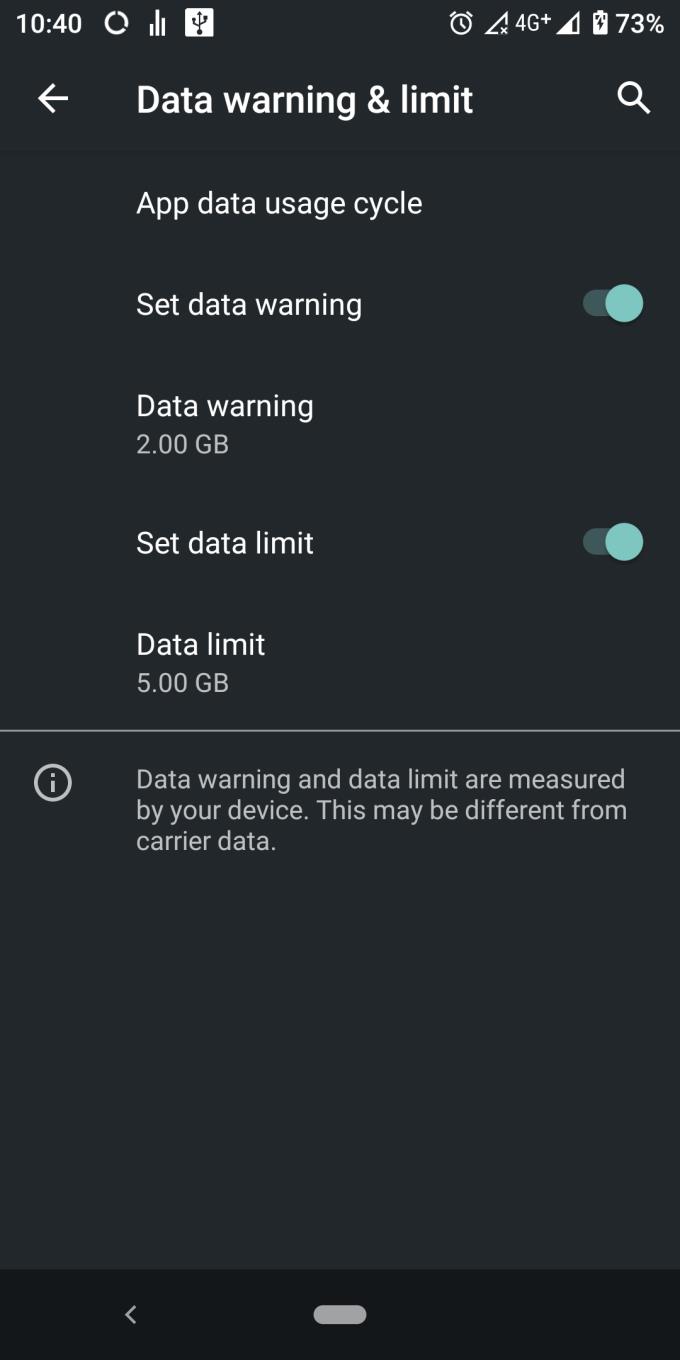
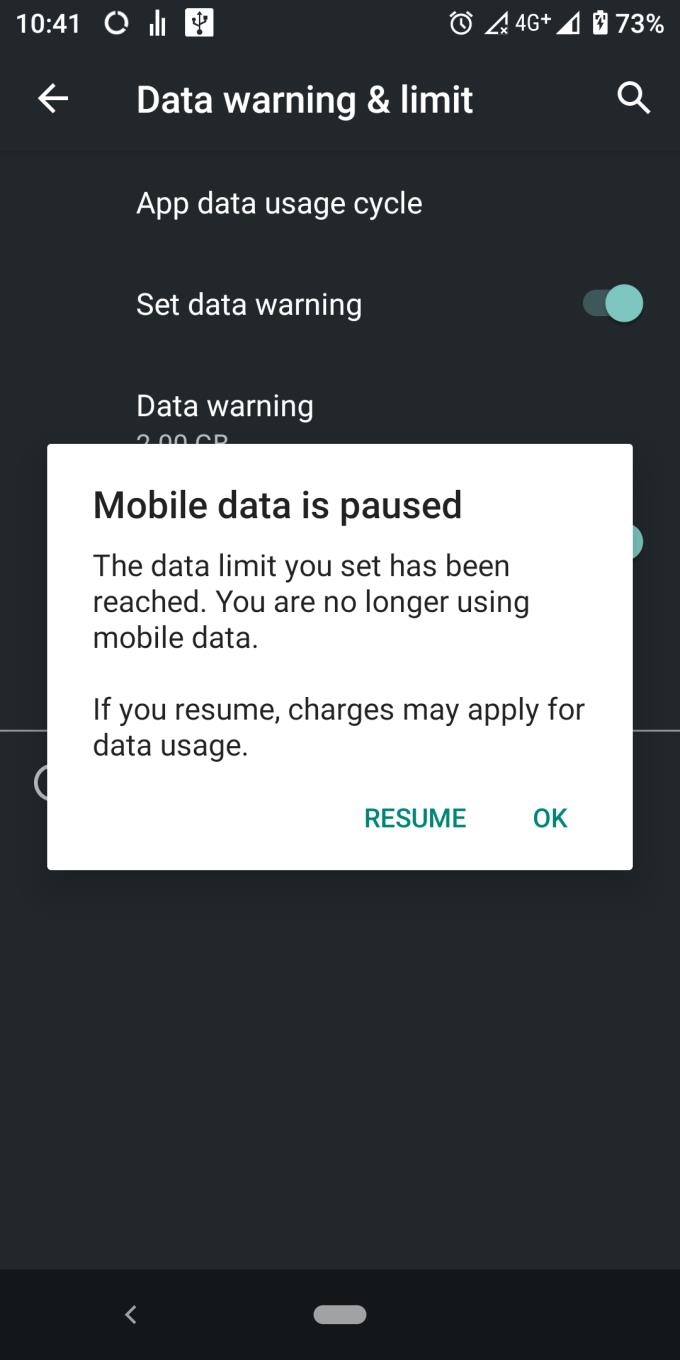
Η ειδοποίηση από το όριο δεδομένων, τα δεδομένα κινητής τηλεφωνίας/το wifi είναι απενεργοποιημένη εκτός εάν την αλλάξετε χειροκίνητα.
Η Εξοικονόμηση δεδομένων απαγορεύει σε οποιαδήποτε εφαρμογή να χρησιμοποιεί δεδομένα ενώ βρίσκεται στο παρασκήνιο για να μειώσει τη συνολική κατανάλωση δεδομένων. Αυτό σημαίνει ότι δεν θα ειδοποιηθείτε όταν κάποιος απαντήσει στην ανάρτησή σας στο instagram ή στο σχόλιό σας στο youtube, εκτός και αν το βάλετε στη λίστα εξαιρέσεων. Για να το ενεργοποιήσετε, μεταβείτε στις ρυθμίσεις > δίκτυο και διαδίκτυο > εξοικονόμηση δεδομένων, ενεργοποιήστε το.
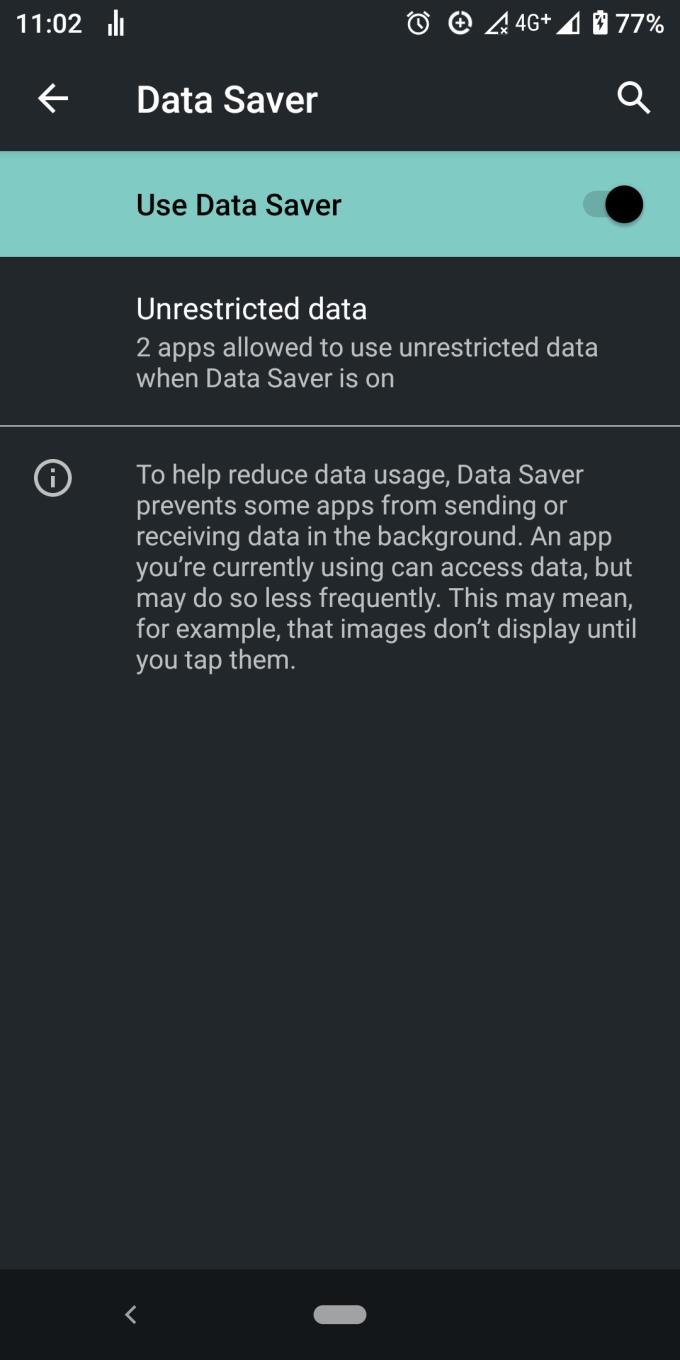
Εάν ενεργοποιήσετε την εξοικονόμηση δεδομένων, θα πρέπει να τοποθετήσετε όλες τις βασικές εφαρμογές επικοινωνίας στη λίστα εξαιρέσεων.
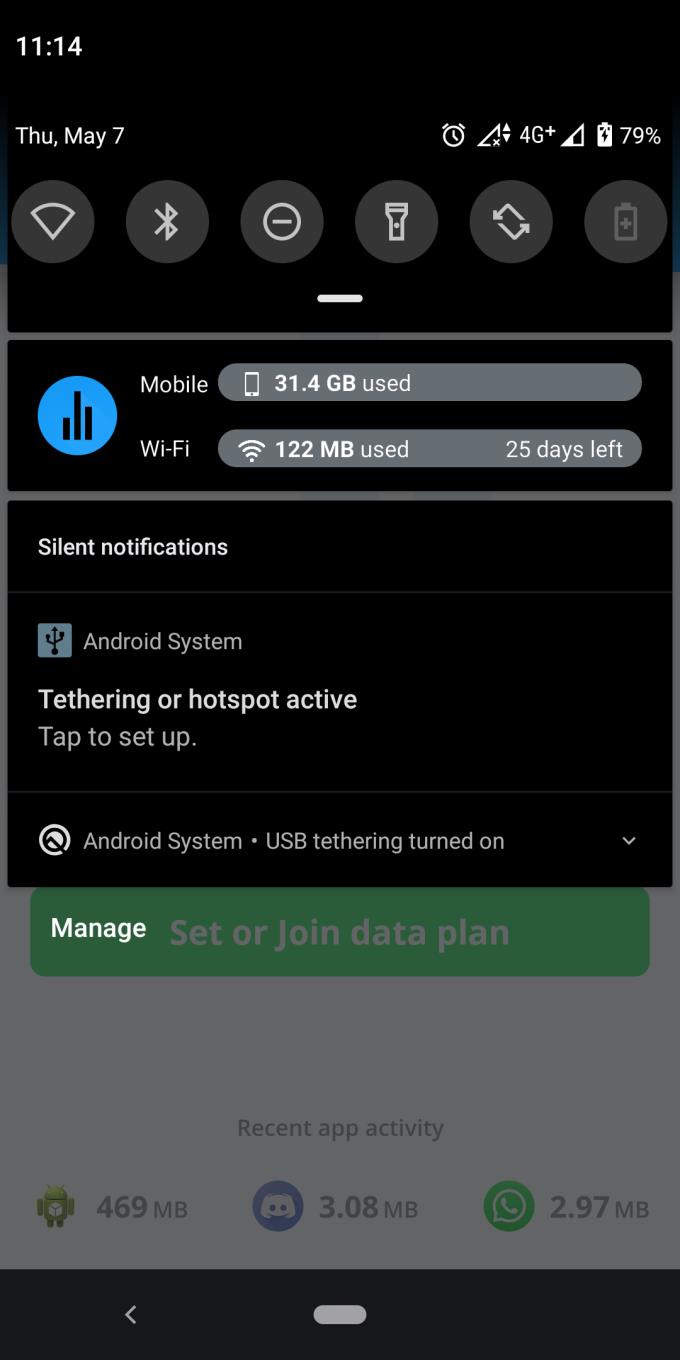
Το Android δίνει τη δυνατότητα στους δημιουργούς εφαρμογών να βοηθούν τους χρήστες να κάνουν σχεδόν οτιδήποτε, επειδή το android είναι φοβερό, οπότε γιατί να μην τα χρησιμοποιήσετε; Μπορείτε να χρησιμοποιήσετε την εφαρμογή τρίτου μέρους από το google play για να ελέγξετε και να παρακολουθήσετε τη ροή των δεδομένων σας. Για παράδειγμα, μπορείτε να χρησιμοποιήσετε το MyDataManager από το google play. Είναι σχεδόν το ίδιο με την προεπιλεγμένη εφαρμογή διαχείρισης δεδομένων Android, αλλά προσθέτουν περισσότερες λεπτομέρειες στην καθημερινή χρήση δεδομένων. Και μπορείτε να προσθέσετε ένα μικρό γραφικό στοιχείο στη γραμμή ειδοποιήσεων για να σας υπενθυμίσει πόσα δεδομένα χρησιμοποιείτε ήδη.
Αφού κάνετε root το τηλέφωνό σας Android, έχετε πλήρη πρόσβαση στο σύστημα και μπορείτε να εκτελέσετε πολλούς τύπους εφαρμογών που απαιτούν πρόσβαση root.
Τα κουμπιά στο τηλέφωνό σας Android δεν προορίζονται μόνο για τη ρύθμιση της έντασης ήχου ή την ενεργοποίηση της οθόνης. Με μερικές απλές τροποποιήσεις, μπορούν να γίνουν συντομεύσεις για γρήγορη λήψη φωτογραφιών, παράλειψη τραγουδιών, εκκίνηση εφαρμογών ή ακόμα και ενεργοποίηση λειτουργιών έκτακτης ανάγκης.
Αν αφήσατε τον φορητό υπολογιστή σας στη δουλειά και έχετε μια επείγουσα αναφορά να στείλετε στον προϊστάμενό σας, τι πρέπει να κάνετε; Χρησιμοποιήστε το smartphone σας. Ακόμα πιο εξελιγμένο, μετατρέψτε το τηλέφωνό σας σε υπολογιστή για να κάνετε πολλαπλές εργασίες πιο εύκολα.
Το Android 16 διαθέτει γραφικά στοιχεία οθόνης κλειδώματος για να αλλάζετε την οθόνη κλειδώματος όπως θέλετε, καθιστώντας την οθόνη κλειδώματος πολύ πιο χρήσιμη.
Η λειτουργία Picture-in-Picture για Android σάς βοηθά να συρρικνώσετε το βίντεο και να το παρακολουθήσετε σε λειτουργία picture-in-picture, παρακολουθώντας το βίντεο σε μια άλλη διεπαφή, ώστε να μπορείτε να κάνετε άλλα πράγματα.
Η επεξεργασία βίντεο σε Android θα γίνει εύκολη χάρη στις καλύτερες εφαρμογές και λογισμικό επεξεργασίας βίντεο που παραθέτουμε σε αυτό το άρθρο. Βεβαιωθείτε ότι θα έχετε όμορφες, μαγικές και κομψές φωτογραφίες για να μοιραστείτε με φίλους στο Facebook ή το Instagram.
Το Android Debug Bridge (ADB) είναι ένα ισχυρό και ευέλικτο εργαλείο που σας επιτρέπει να κάνετε πολλά πράγματα, όπως εύρεση αρχείων καταγραφής, εγκατάσταση και απεγκατάσταση εφαρμογών, μεταφορά αρχείων, root και flash custom ROM, δημιουργία αντιγράφων ασφαλείας συσκευών.
Με εφαρμογές αυτόματου κλικ. Δεν θα χρειάζεται να κάνετε πολλά όταν παίζετε παιχνίδια, χρησιμοποιείτε εφαρμογές ή εργασίες που είναι διαθέσιμες στη συσκευή.
Ενώ δεν υπάρχει μαγική λύση, μικρές αλλαγές στον τρόπο φόρτισης, χρήσης και αποθήκευσης της συσκευής σας μπορούν να κάνουν μεγάλη διαφορά στην επιβράδυνση της φθοράς της μπαταρίας.
Το τηλέφωνο που αγαπούν πολλοί αυτή τη στιγμή είναι το OnePlus 13, επειδή εκτός από το ανώτερο υλικό, διαθέτει επίσης ένα χαρακτηριστικό που υπάρχει εδώ και δεκαετίες: τον αισθητήρα υπερύθρων (IR Blaster).







